-
电脑重装系统Win10关闭网速限制的方法
相信很多小伙伴在下载一些软件时候经常会发现下载速度非常缓慢,导致我们需要等待的时间非常的久,这有可能是因为网速限制没有关闭,那么我们要如何去关闭呢?下面就和小编一起来看看电脑重装系统后Win11系统关闭网速限制的方法。
1、首先在键盘上按下快捷键“win+r”打开运行,然后输入“gpedit.msc”进入打开本地策略组。

2、随后展开管理模板,并点击下面的“Qos数据包计划程序”。

3、然后点击右侧的“限制可保留带宽”进入其窗口,最后勾选“已启用”并将带宽限制设置为“0”即可。
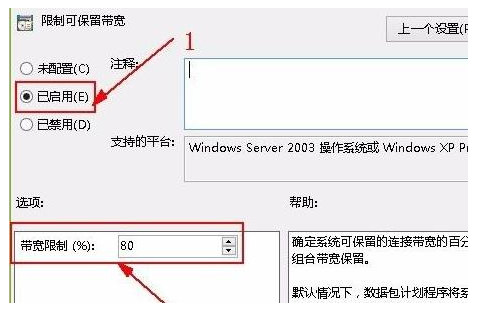
相信很多小伙伴在下载一些软件时候经常会发现下载速度非常缓慢,导致我们需要等待的时间非常的久,这有可能是因为网速限制没有关闭,那么我们要如何去关闭呢?下面就和小编一起来看看电脑重装系统后Win11系统关闭网速限制的方法。
这里有电脑重装系统的方法可以阅读
1、首先在键盘上按下快捷键“win+r”打开运行,然后输入“gpedit.msc”进入打开本地策略组。

2、随后展开管理模板,并点击下面的“Qos数据包计划程序”。

3、然后点击右侧的“限制可保留带宽”进入其窗口,最后勾选“已启用”并将带宽限制设置为“0”即可。
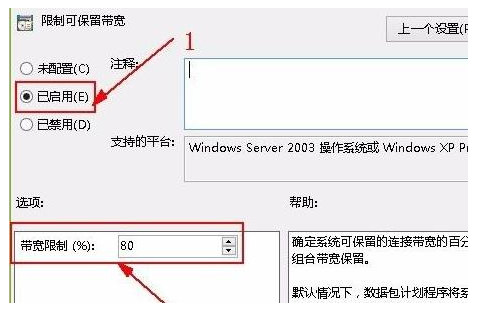
相信很多小伙伴在下载一些软件时候经常会发现下载速度非常缓慢,导致我们需要等待的时间非常的久,这有可能是因为网速限制没有关闭,那么我们要如何去关闭呢?下面就和小编一起来看看电脑重装系统后Win11系统关闭网速限制的方法。
这里有电脑重装系统的方法可以阅读
1、首先在键盘上按下快捷键“win+r”打开运行,然后输入“gpedit.msc”进入打开本地策略组。

2、随后展开管理模板,并点击下面的“Qos数据包计划程序”。

3、然后点击右侧的“限制可保留带宽”进入其窗口,最后勾选“已启用”并将带宽限制设置为“0”即可。
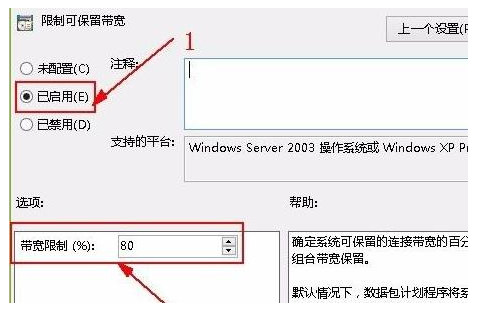
-
相关阅读:
pta团队天题题-阅览室(c++)
SpringCloud之Nacos配置中心解读
关于 a (链接)标签 里面包含图片会被撑大的解决方法、a标签会撑大的解决方法
【spring cloud】(七)消息驱动——springcloud Stream
pandas提速之swifter
【数据库-黑马笔记】基础-SQL
论文写作--30条总结
MYSQL的建表语句
记一次 .NET某工厂报警监控设置 崩溃分析
【复盘】记录一次锁库的生产故障
- 原文地址:https://blog.csdn.net/kakaxitong/article/details/126481675